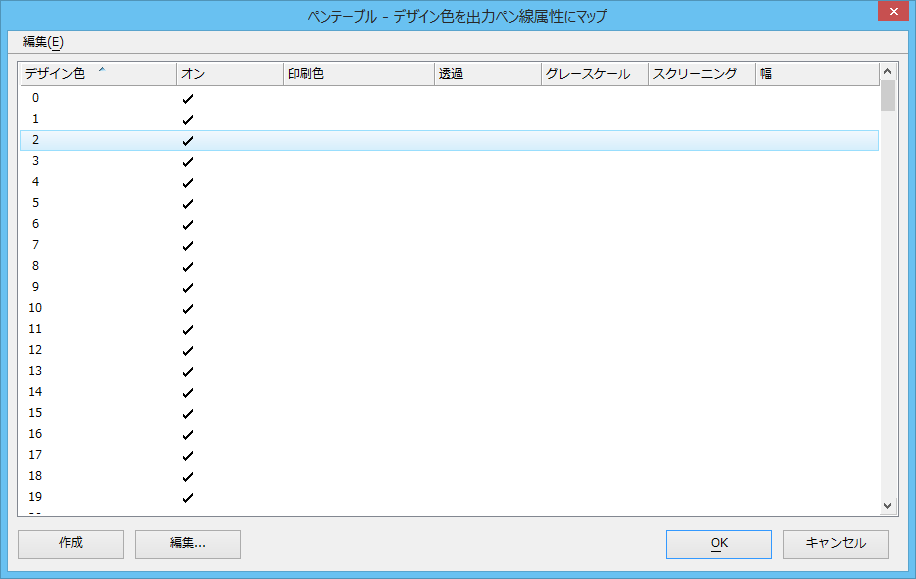「ペンテーブル - デザイン色を出力ペン線属性にマップ」ダイアログボックス
構成要素の色に基づいて、同じ要素の異なる部分に複数の出力色と幅線属性を適用できます。たとえばペンカラーマップを使用して、複数色のカスタム線種や、異なる色を持つ関連性ハッチングの結合定義で、特定の色に独自の線幅を割り当てることができます。ペンカラーマップは、プリンタドライバ構成ファイルのペンレコードに対応し、要素に基づく出力条件を使用して上書きできます。
列の値を昇順または降順で並べ替えることができます。並べ替える列の見出しをクリックします。見出しをもう一度クリックすると、値が逆の順で並べ替えられます。
| 設定 | 説明 |
|---|---|
| 作成 | ペン線属性マップを出力するために、255のデザイン色の初期セットを作成します。 |
| 編集 | (1つ以上のペンテーブルエントリが選択されている場合にのみ有効)選択したペンテーブルエントリを編集するための「ペンマップを編集」ダイアログボックスを開きます。 |
| 「編集」>「新規ペンマップを作成」 | ペン線属性マップを出力するために、255のデザイン色の初期セットを作成します。「作成」ボタンをクリックした場合と同じです。 |
| 「編集」>「プリンタドライバ構成からインポート」 | 「プリンタドライバ構成ファイルからペンマップをインポート」ダイアログボックスを開きます。このダイアログボックスを使って、ペンレコードをインポートする既存のプリンタドライバファイルを選択します。 |
| 「編集」>「選択したペンマップを編集」 | (1つ以上のペンマップが選択されている場合にのみ有効)「ペンマップを編集」ダイアログボックスを開きます。このダイアログボックスでは、ペンマップのパラメータを設定できます。「編集」ボタンをクリックした場合と同じです。 |
| すべてのペンマップをクリア | ダイアログボックスからすべてのペンマップを削除します。 |
| リストボックス | 次のペンマッピングの現在の設定を表示します。
|